我最近將工作用的電腦加到4GB,加完才發現原來我的主機板僅支援記憶體到3.2GB而已,導致有800MB不能用,除非換主機板,否則應該是沒辦法了。若有人最近想加Ram的話,最好先查查自己的主機板可否支援到這麼大再去採購。
記憶體變大了,我就將部分記憶體(512MB)拿來當磁碟機用,將一些比較頻繁讀寫且不重要的資料都存到這裡來,這時候 Gavotte Ramdisk 就很好用啦。底下是一些安裝設定的筆記:
1. 安裝設定 Gavotte Ramdisk
由於網路上的資料已經很多了,在此就僅列出一些連結即可。
2. 修改系統環境變數
假設我將 RamDisk 設定在 G:\ ,那麼就將系統所用的「暫存目錄」都設定到 G:\ ,需要設定的環境變數有 TEMP 與 TMP
我的電腦 -> 滑鼠右鍵 -> 內容 -> 進階 -> 環境變數 -> 修改系統變數
3. 將 Internet Explorer 的 Temporary Internet Files 暫存目錄移至 G:\
開啟 IE -> 工具 -> 網際網路選項 -> 瀏覽歷程記錄 -> 設定 -> 移動資料夾
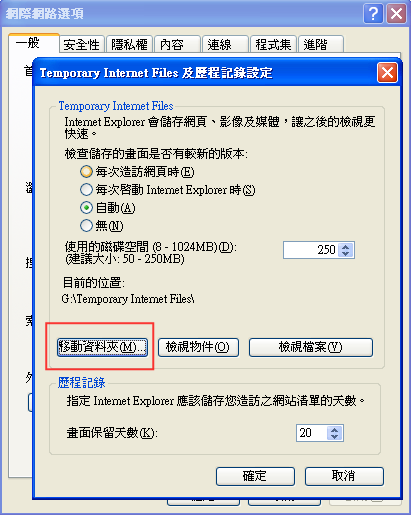
修改完成之後,會被要求登出,然後再登入一次就好了。
4. 修改 Firefox 的暫存目錄
修改步驟如下:
-
開啟 Firefox
-
在網址列打入:about:config
-
在下方命令行任意處按右鍵,選「新增」-> 「字串」
-
設定名稱處鍵入:browser.cache.disk.parent_directory
-
設定內含值處輸入:G:\ ( 你的 RamDisk 磁碟 )
5. 設定 ASP.NET 的 Temporary ASP.NET Files 目錄位址
預設來說,ASP.NET 2.0 在執行的時候,預設的動態編譯目錄是在 C:\WINDOWS\Microsoft.NET\Framework\v2.0.50727\Temporary ASP.NET Files,也就是說 ASP.NET 2.0 網站在執行之前,是先將動態產生的原始碼先放在這個目錄下,然後再進行編譯動作(Compile),所以這個目錄的讀寫會十分頻繁。
我們每天都在用 Visual Studio 但是速度一直快不起來,這跟硬碟的讀寫速度有很大的關係,有興趣瞭解可以可以看看在 Scott Guthrie 部落格中的 Tip/Trick: Hard Drive Speed and Visual Studio Performance 這篇文章。因為 Temporary ASP.NET Files 資料夾裡面的資料本來就是「暫存的」,所以將該目錄改到 RamDisk 中是可行的,而且我從改了 tempDirectory 到 RamDisk 之後,編譯的速度真的感覺有變快!
要切換動態編譯的目錄只要修改你的 web.config 檔案即可,找到 <system.web> 區段下的 <compilation debug="true"> 設定,加上 tempDirectory 屬性即可:
<compilation
debug="true"
tempDirectory="G:\Temporary ASP.NET Files\">我個人是直接去 machine.config 的 <system.web> 區段下直接新增 <compilation tempDirectory="G:\Temporary ASP.NET Files\" />,這樣一來你所有 ASP.NET 網站的暫存檔都會指定到這裡了,不管是 IIS 或在 Visual Studio 中都一樣喔。
我目前只設定了這幾個,如果有人知道還有哪些東西可以設定暫存目錄讓電腦執行速度便快的請留言告訴我喔。
相關連結